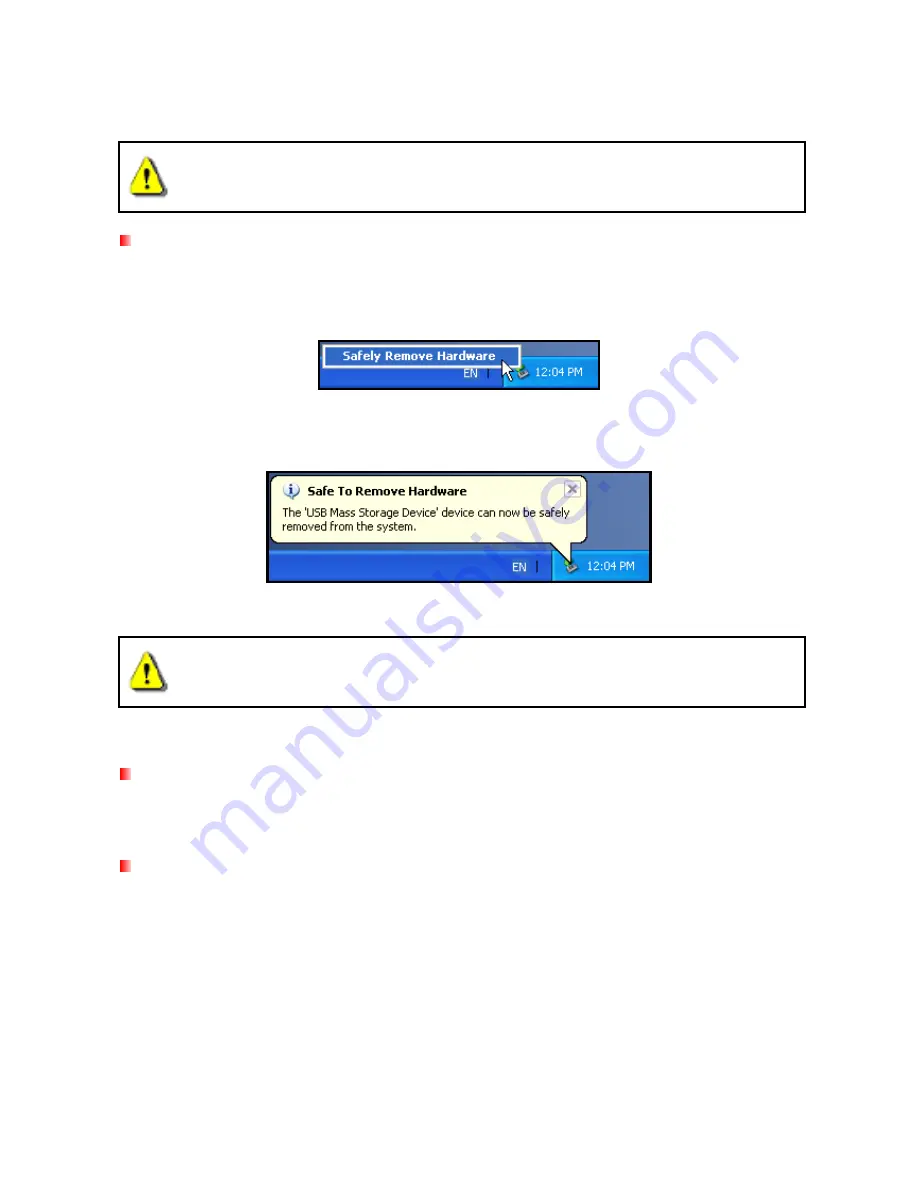
9
컴퓨터에서
제거하기︱
절대로
LED
가
반짝이고
있을
때
컴퓨터에서
StoreJet
을
제거하지
마십시오
.
Windows
®
2000, XP
와
Windows Vista™
에서
StoreJet 25
제거하기
1.
시스템
트레이의
하드웨어
아이콘을
선택하십시오
.
2.
"
하드웨어
안전하게
제거하기
"
팝업창이
나타날
것
입니다
.
그것을
선택하여
계속하십시
오
.
그림
7. :
하드웨어
안전하게
제거하기
3.
"
지금
'USB
대용량
저장소
장치
'
를
시스템으로부터
안전하게
제거할
수
있습니다
."
라는
쓰여진
창이
나타납니다
.
그림
8 :
하드웨어를
제거하기에
안전한
상태입니다
.
경고
!
데이터
손실을
막기
위해
, Windows
®
2000, XP
와
Vista
에서는
StoreJet
을
제거
할
때
항상
이
절차를
따라
주십시오
.
Mac
™
OS 9.0,
또는
이후
Version
에서
StoreJet 25
제거하기
StoreJet 25
를
나타내는
디스크
아이콘을
휴지통으로
끌어서
놓아
주십시오
.
그
다음
, USB
포트에서
StoreJet 25
를
분리하십시오
.
Linux
™
Kernel 2.4,
또는
이후
Version
에서
StoreJet 25
제거하기
장치를
언마운트하기
위해
umount /mnt/Storejet
명령을
실행하십시오
.
그
다음
, USB
포트에
서
StoreJet 25
를
분리하여
주십시오
.
Содержание StoreJet 25 mobile
Страница 1: ...StoreJet 25 mobile User s Manual Version 1 0 7...
Страница 6: ...4 StoreJet 25 USB USB A USB StoreJet USB StoreJet 25...
Страница 7: ...5 1 StoreJet 25 Mobile USB...
Страница 14: ...12 4 USB USB 5 StoreJetFormatter exe 12 6 13 Vista StoreJet 7 StoreJet 25...
Страница 15: ...13 14 StoreJet 25 8 15 9 OK...
Страница 16: ...14 10 O K 16 11 Close...






































